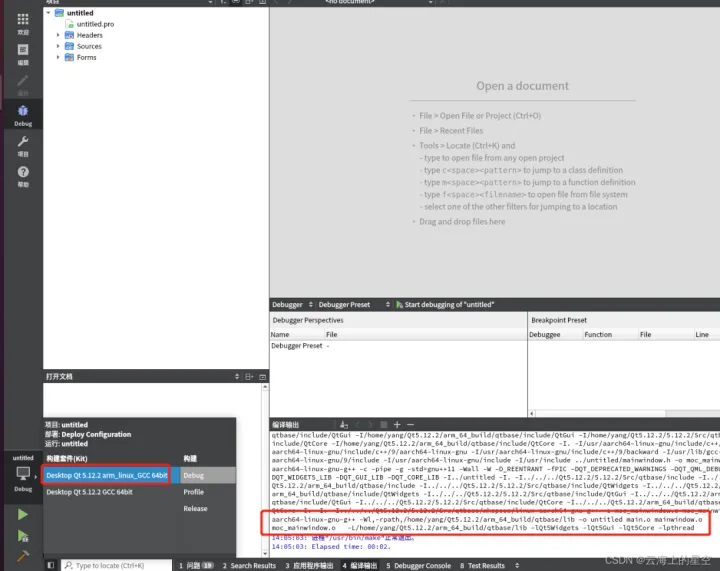1. 交叉编译工具安装 (glibc版本需要和开发板上的版本相兼容)
方法1:
(安装的为最新版的glibc ,旧版glibc需要自行下载对应的交叉编译工具链)
sudo apt-get install gcc-arm-linux-gnueabihf sudo apt-get install g++-arm-linux-gnueabihf sudo apt install gcc-aarch64-linux-gnu sudo apt install g++-aarch64-linux-gnu 1234
方法2:
从ARM官网下载交叉编译工具,解压后,配置全局变量
ARM交叉编译器:https://developer.arm.com/tools-and-software/open-source-software/developer-tools/gnu-toolchain/gnu-a/downloads
glibc版本问题见:https://blog.csdn.net/qq_38770597/article/details/122853858?spm=1001.2014.3001.5501
2. arm版本的qmake编译安装
创建arm版本qmake的文件夹,这里我选择放在qt安装路径下,文件夹为arm_64_build,qt版本为5.12.2,x86版本的qmake的文件夹为5.12.2
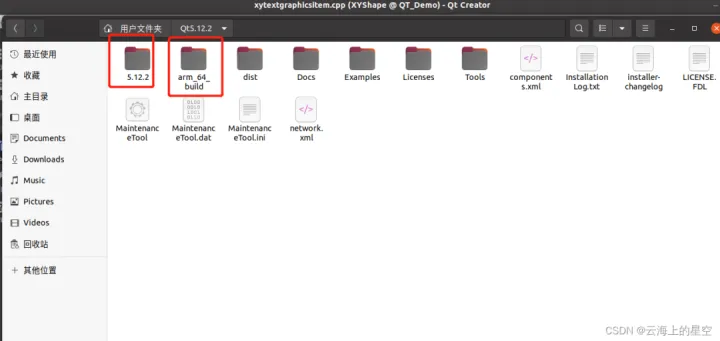
进入到arm_64_build文件夹下
%生成配置文件 qtbase/bin/qt.conf 文件 sudo ../5.12.2/Src/configure -prefix $PWD/qtbase -opensource -xplatform linux-aarch64-gnu-g++ -no-opengl -nomake examples %编译生成arm版本的qmake,时间较漫长 sudo make %安装,安装的路径为qtbase/bin下 sudo make install 123456
在make时遇到的问题
error: ‘SIOCGSTAMP’ undeclared (first use in this function); did you mean ‘SIOCGARP’?
解决:在5.12.2中找到socketcanbackend.cpp文件,添加头文件#include
python: not found %ubuntu内安装的python名字默认是python3 ,将 python3 链接到 python
解决:sudo ln -s /usr/bin/python3 /usr/bin/python
make过程中可能报一些奇怪的错误,常见为
root权限下全局变量已配置且可用,但sudo执行时仍找不到编译器,切换到root权限下 去掉sudo 直接运行
make编译过程中提示版本不匹配,确认交叉编译工具无误重新make几次,当切换交叉编译工具版本,重新make时需要将旧的文件全部删除,重新生成配置文件,再运行make
安装时提示qt4 无法安装,不影响,可以直接忽视,如在Qt工程编译时报错,重新运行make 并安装即可
qmake 的版本和交叉编译工具链的 版本需要对应,由于glibc版本不同,会报错找不到对应的库文件
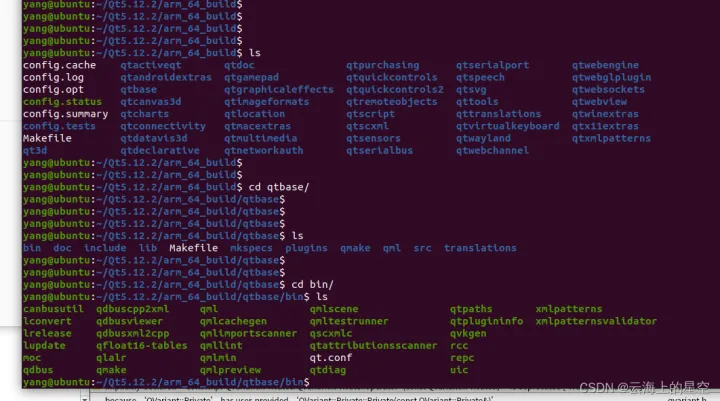
对应的qmake可执行文件在 qt_base/bin/路径下
3. qt配置
打开Qt ,工具->选项
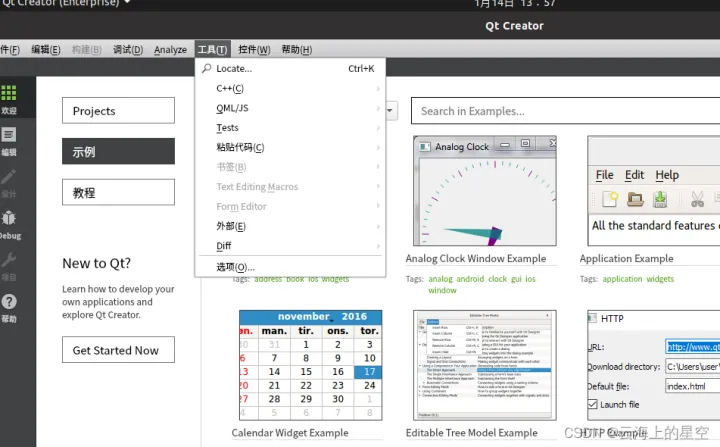
Kits选项内 进行配置
编译器配置:
使用apt_get安装的交叉编译工具,可以使用qt默认的编译器配置,不需要重新配置

不是apt-get 安装时,交叉编译器的路径和qt默认的编译器路径不一致,需要手动添加
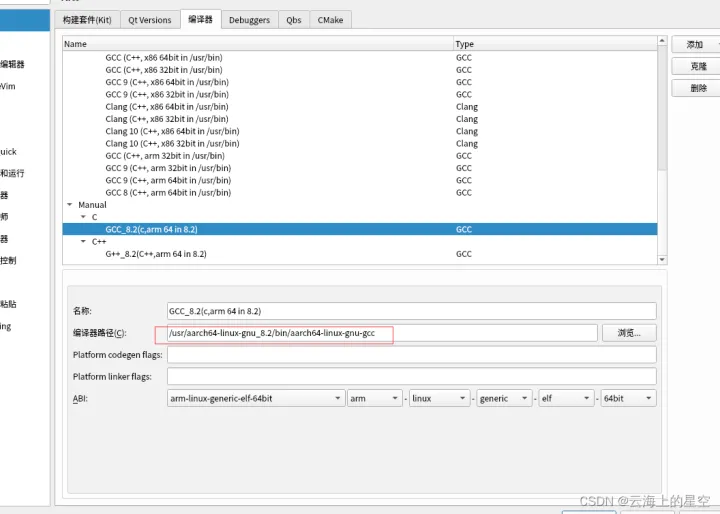
Qt Versions选项下添加一个新的,选择对应的qmake路径
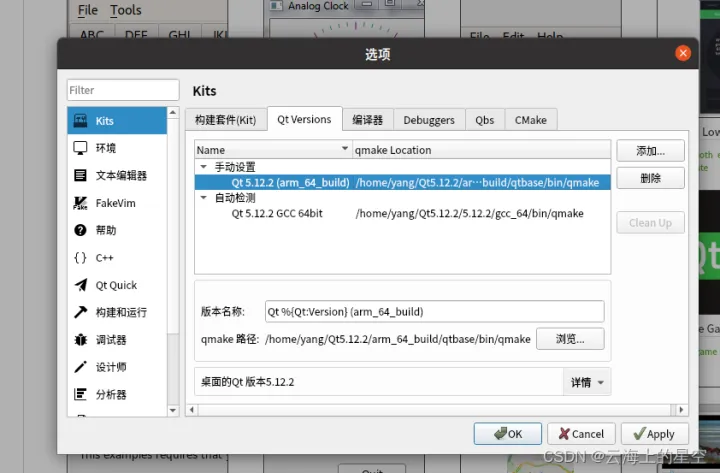
添加一个新的构建套件,选择设备类型,选择编译器,选择qt版本,这里qt版本和编译器版本需要一致
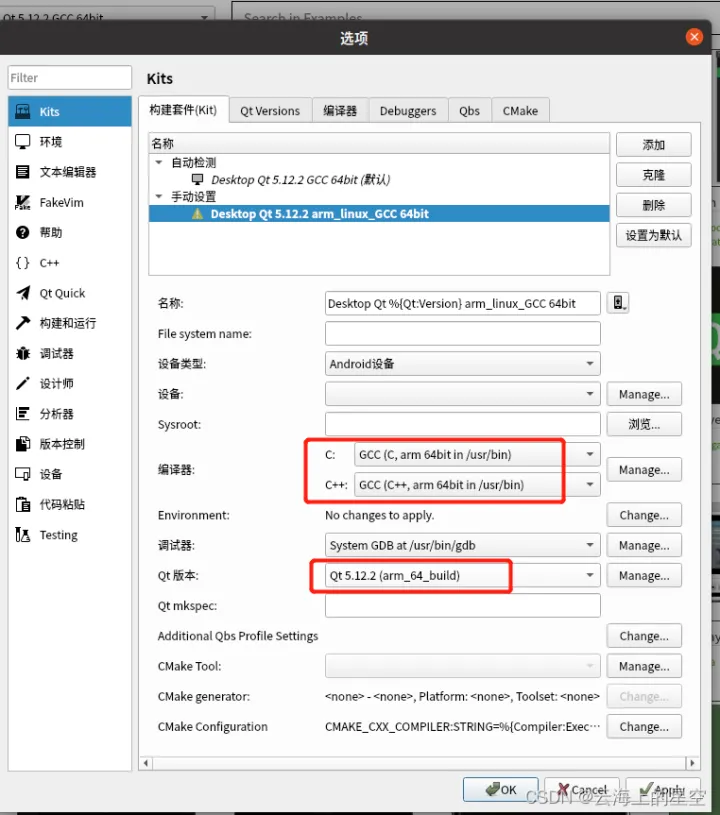
在工程中添加arm版本的构建套件,编译成功